日常办公中,我们制作的文档常需要发给他人阅读,审核等。比如,做好一篇论文,需要发给指导老师。但是,当老师打开这个文档时,却打不开。
为什么会出现这个情况呢? 是你所用的Word版本较高,而老师所用低版本而造成的。那么,为一劳永逸地避免这种情况发生,我们可以默认将文档保存为低版本的.doc。 WHY? 众所周知:OFFICE低版本不能打开高版本文件,高版本可以打开低版本文件! 那是怎么操作呢?一起来看看吧! (1)点击【文件】选择卡,在弹出的菜单中选择”word选项“。word 页码设置很复杂?牢记3点就不再难!
在写论文、标书的时候,通常会涉及到这个技巧。即为封面、目录、正文分别设置不同的页码。一般情况下,文档理想中的页码应该是这样的:封面无页码目录i、ii、iii、iv正文1、2、3、4、
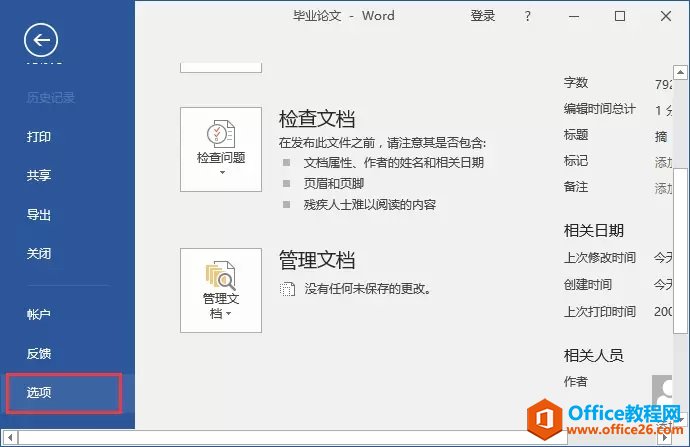 (2)打开”word选项“对话框,选择”保存“选项卡,在”保存文档“栏中点击”将文件保存为此格式“后倒三角符号,在弹出的下拉菜单中选择”word 97-2003文档(*.doc)“选项。单击”确定“按钮。
(2)打开”word选项“对话框,选择”保存“选项卡,在”保存文档“栏中点击”将文件保存为此格式“后倒三角符号,在弹出的下拉菜单中选择”word 97-2003文档(*.doc)“选项。单击”确定“按钮。
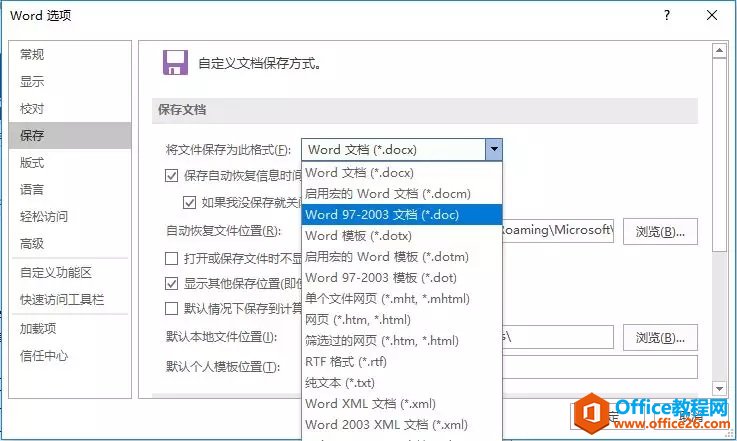 (3)通过上述设置后,当你保存新建文档时,在“另存为”对话框的“保存类型”下拉表框中,会自动选择“Word 97-2003文档(*.doc)”选项。
(3)通过上述设置后,当你保存新建文档时,在“另存为”对话框的“保存类型”下拉表框中,会自动选择“Word 97-2003文档(*.doc)”选项。
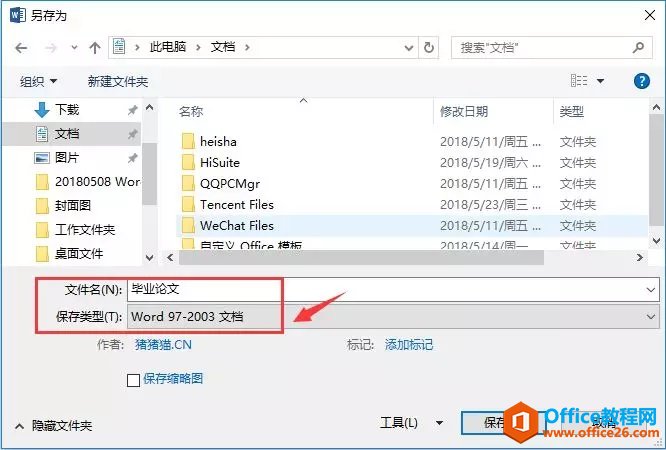 这样一来,就不需我们每次保存时还手动选择“保存类型”。而保存的文档,发给他人时无论他用的Word哪个版本,也不会存在打不开的尴尬情况了。
这样一来,就不需我们每次保存时还手动选择“保存类型”。而保存的文档,发给他人时无论他用的Word哪个版本,也不会存在打不开的尴尬情况了。word 错行表格制作技巧,一学就会!
如果你是一位办公文员,日常免不了常与表格打交道。这时候要是遇到错行表格的话,你知道是怎么制作的吗?如图所示。什么时候用错行表格比较好呢?当然是表格中内容出现不平衡的情况


